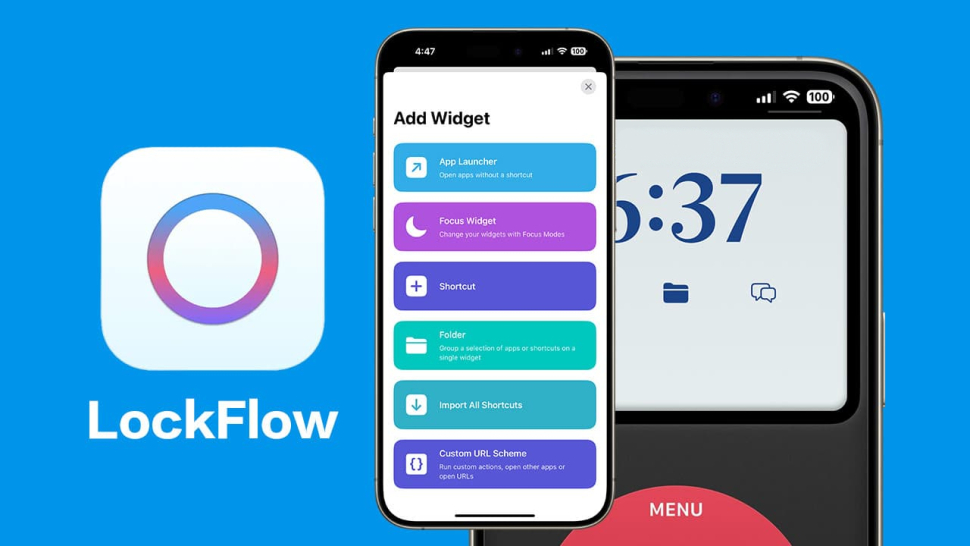
Với ứng dụng LockFlow, người dùng có thể thêm vào nhiều phím tắt, ứng dụng để truy cập nhanh ngay trên màn hình khoá của iPhone.
Kể từ khi Apple tích hợp Màn hình khóa iPhone hoàn toàn mới vào iOS 16, họ cũng có thể tích hợp ứng dụng hoặc Phím tắt của bên thứ ba, cho phép Màn hình khóa iPhone mang lại nhiều tính năng ứng dụng khác nhau.
Nếu bạn muốn làm cho Màn hình khóa iOS trở nên đa dạng hơn, hãy nhanh chóng tìm hiểu cách sử dụng LockFlow thông qua bài hướng dẫn này của Nhật Nam Store.
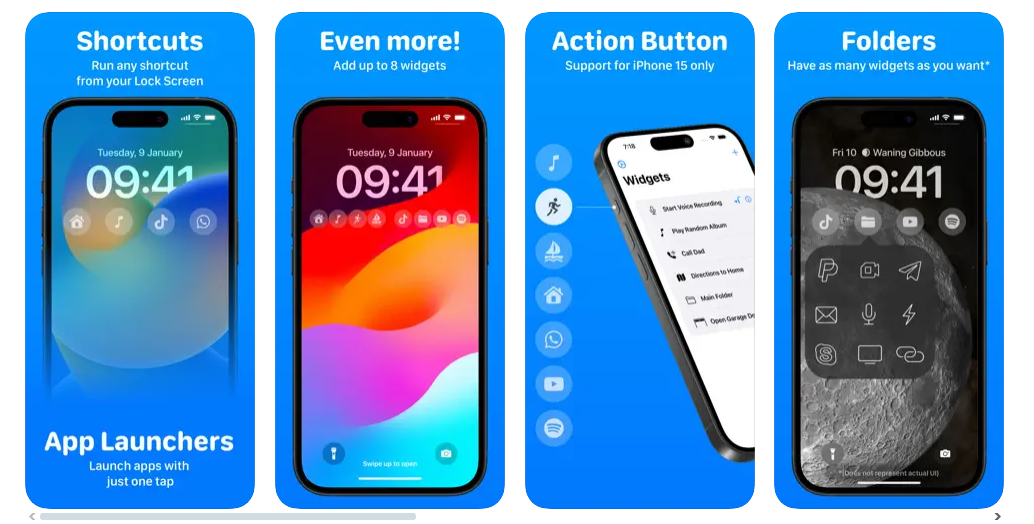
Hướng dẫn sử dụng ứng dụng LockFlow
Mặc dù ứng dụng Lock Launcher Widget LockFlow không hỗ trợ ngôn ngữ tiếng Việt, nhưng vì sở hữu giao diện đơn giản nên nó vẫn khá dễ sử dụng. Lần đầu tiên mở LockFlow, nó sẽ hiển thị 6 menu chức năng widget chính bao gồm:
- App Launcher: Trình khởi chạy ứng dụng
- Focus Widget: Widget Tập trung
- Shortcut: Thêm Phím tắt
- Folder: Thêm chức năng thư mục
- Import All Shortcuts: Nhập tất cả các Phím tắt
- Custom URL Scheme: Lược đồ URL tùy chỉnh
App Launcher: Trình khởi chạy ứng dụng
Menu chức năng đầu tiên App Launcher của LockFlow sẽ cho phép người dùng tuỳ chỉnh ứng dụng nào có thể khởi chạy nhanh trên màn hình khoá. Chỉ cần nhập tên ứng dụng vào ô tìm kiếm ở trên cùng, ví dụ như bạn muốn đặt LINE trên Màn hình khóa iPhone, chỉ cần chọn LINE.
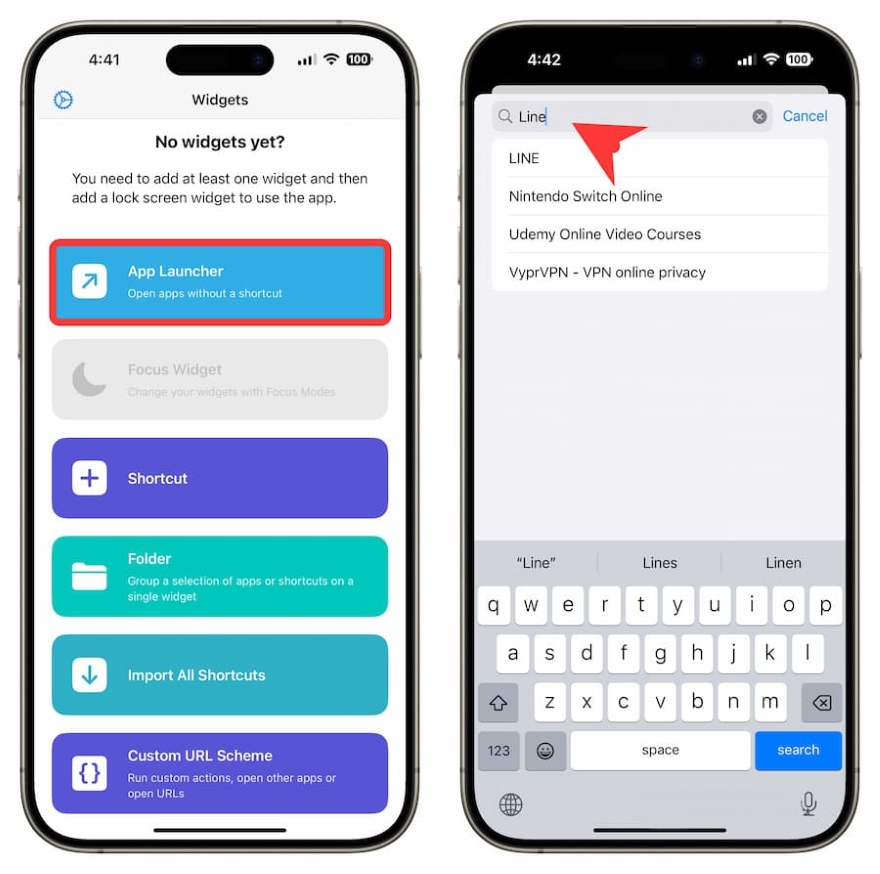
Tiếp theo, cần chuyển sang trang chỉnh sửa widget màn hình khóa, menu từ trên xuống sẽ cho phép bạn tùy chỉnh biểu tượng hiển thị, hình nền, kích thước hoặc cài đặt nút hành động. Nếu muốn xác nhận xem có thể mở ứng dụng bình thường hay không, bạn có thể nhấn Test để kiểm tra, sau khi xác nhận xong, nhấn Done để hoàn tất thiết lập.
Mỗi widget cũng sẽ hiển thị trong danh sách Widgets, thuận tiện để chỉnh sửa và thêm mới sau này.
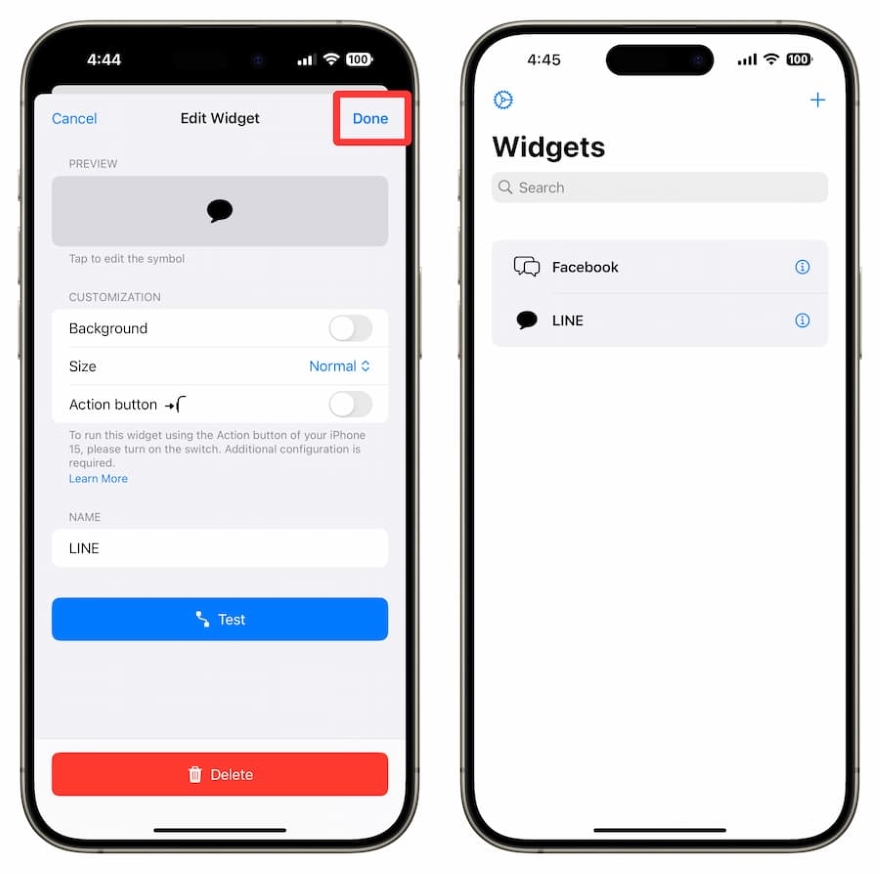
Sau đó, bạn có thể thêm widget vào Màn hình khóa iPhone, chỉ cần tìm LockFlow và đưa nó vào widget Màn hình khóa, nhấn vào biểu tượng Edit để thiết lập menu ứng dụng cần thêm vào.
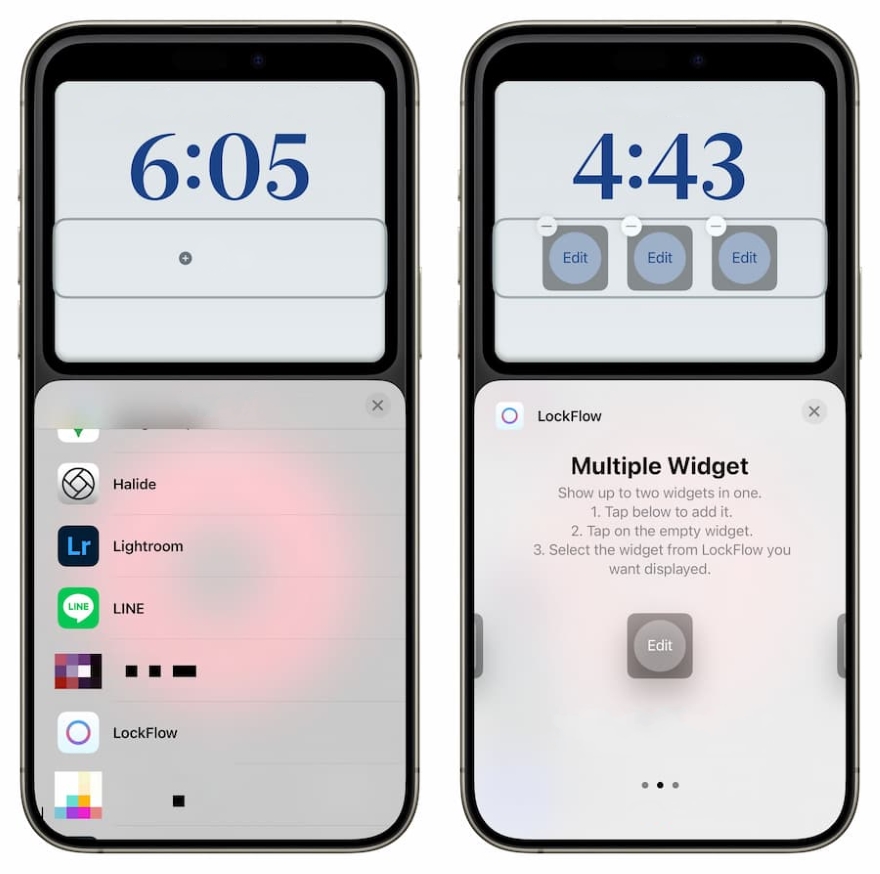
LockFlow hiển thị widget màn hình khóa dưới hai hình thức: có thể hiển thị hai lớp trên và dưới, tương đương với việc widget có thể đặt tối đa 8 nút khởi chạy nhanh.
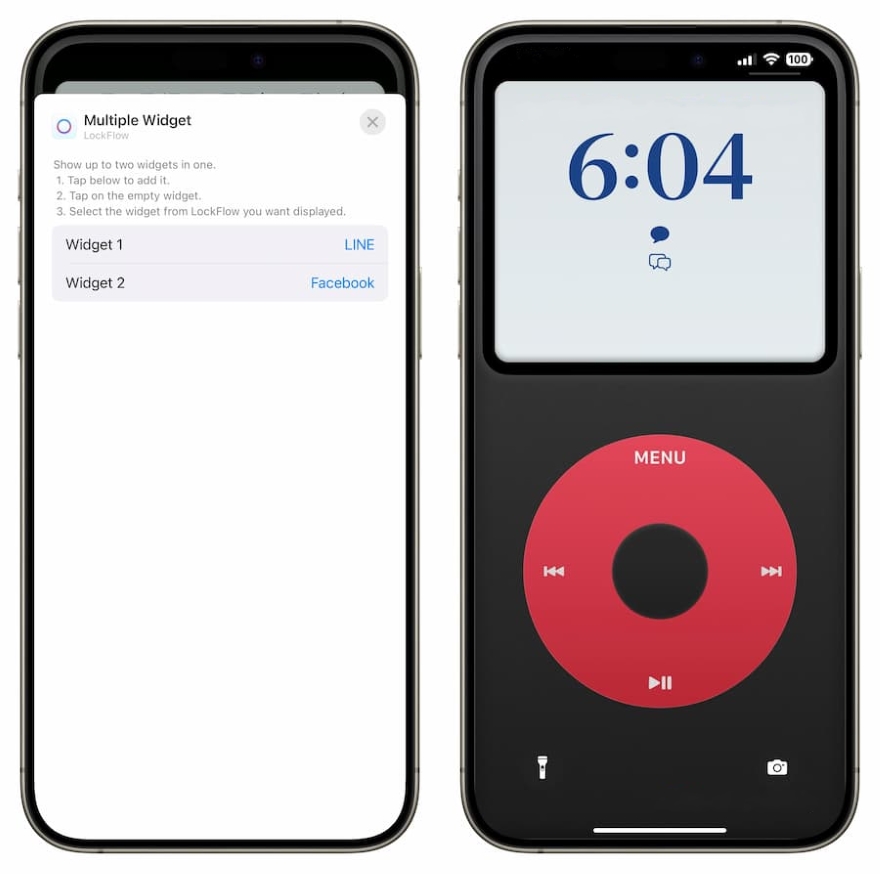
Hoặc thiết lập widget đơn lẻ, nó sẽ hiển thị biểu tượng ứng dụng lớn hơn trên Màn hình khóa iPhone. Sau khi thiết lập xong, bạn chỉ cần nhấn vào biểu tượng trên Màn hình khóa iPhone để mở ứng dụng nhanh chóng.
Shortcut: Thêm các Phím tắt
Ngoài việc thêm ứng dụng khởi chạy nhanh vào Widget, LockFlow cũng cho phép bạn chọn Shortcut để thiết lập các Phím tắt khởi chạy nhanh. Sau khi nhấn vào, chỉ cần nhập tên các Phím tắt mong muốn vào khung Name.
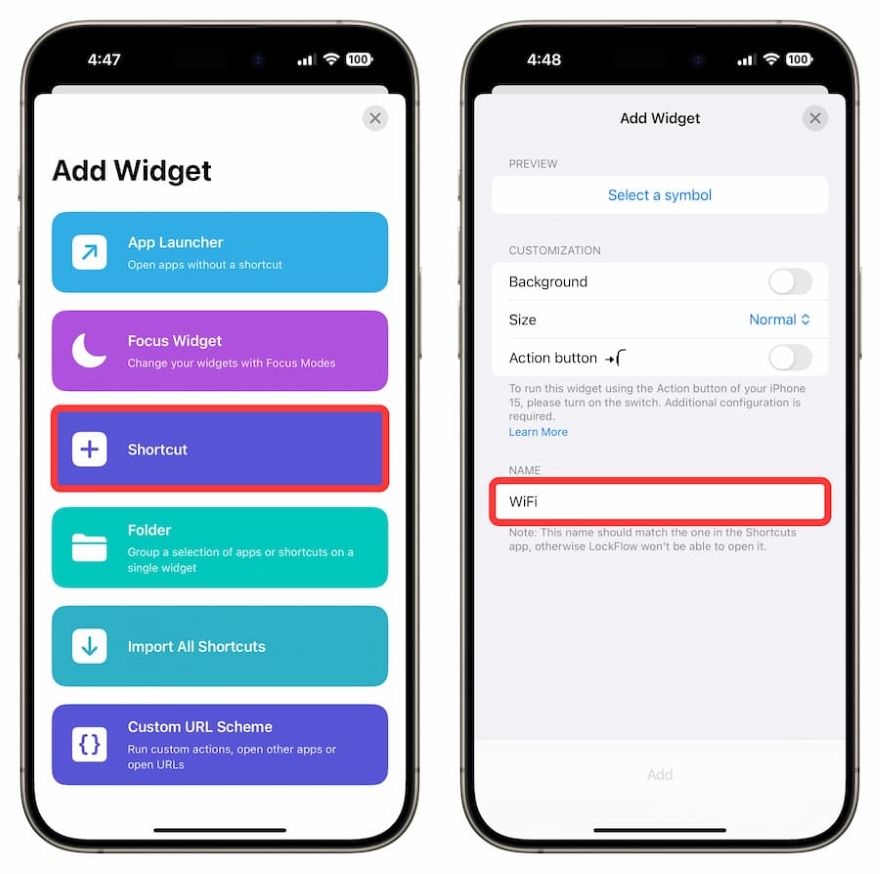
Sau đó, bạn có thể thiết lập các Phím tắt vừa thêm trực tiếp trên Màn hình khóa iPhone, ví dụ bạn có thể đưa công tắc WiFi vào widget Màn hình khóa, để bật hoặc tắt WiFi một cách nhanh chóng.
Folder: Thêm chức năng thư mục
LockFlow cũng cung cấp chức năng Thư mục (Folder), nghĩa là nó giống như một menu thư mục. Sau khi nhấn vào, bạn có thể tùy chỉnh tên, loại widget nhỏ, rồi tùy chỉnh các ứng dụng, shortcut hoặc URL Scheme cần thêm vào.
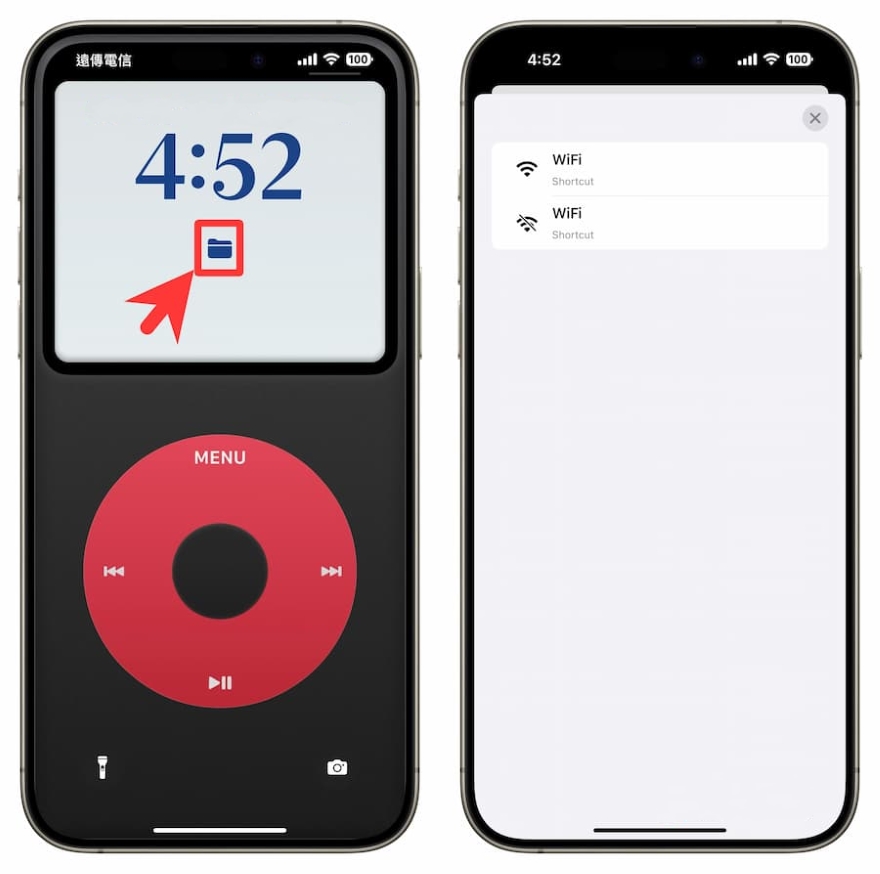
Thư mục khá phù hợp để Màn hình khóa iPhone có thể chứa nhiều loại widget nhỏ khác nhau. Sau này, chỉ cần nhấn vào biểu tượng thư mục LockFlow là danh sách chức năng sẽ tự động hiển thị.
Custom URL Scheme: Lược đồ URL tùy chỉnh
Trong LockFlow, còn cung cấp khả năng tùy chỉnh chức năng URL Scheme, giúp bạn tùy chỉnh quy tắc cho ứng dụng. Ví dụ, bạn muốn khởi chạy tính năng quét mã QR Code nhanh trên LINE, nhưng cần hiểu URL scheme của trang tác vụ để có thể thiết lập.
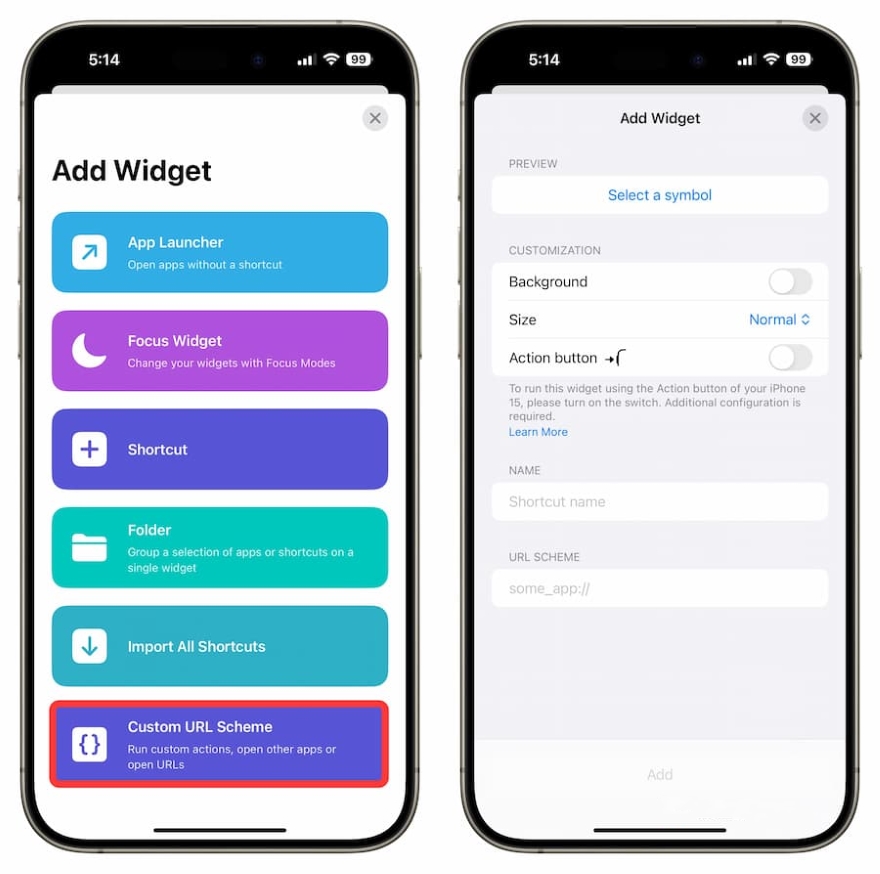
Focus Widget: Widget Tập trung
Ngoài ra, LockFlow còn cung cấp Focus Widget - widget chế độ Tập trung, cho phép ở các chế độ Tập trung khác nhau, các widget nhỏ của LockFlow trên Màn hình khóa cũng sẽ hiển thị chức năng khác nhau.
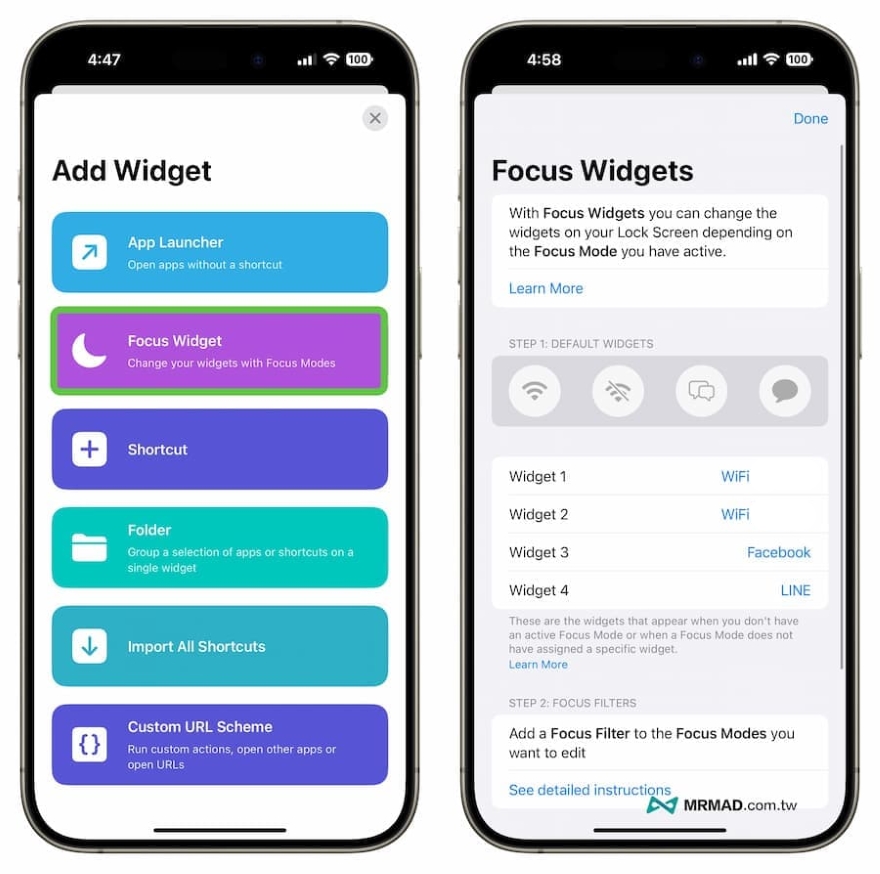
Cách nhận miễn phí trọn đời Ứng dụng Màn hình khóa iPhone LockFlow
Sau khi tải ứng dụng Màn hình khóa LockFlow về iPhone, bạn sẽ thấy có thể nhận miễn phí trọn đời gói LockFlow Pro với giá 0 đồng. Chỉ cần nhấn "Continue" là có thể nhận miễn phí vĩnh viễn tài khoản được cấp phép trọn đời.
Lưu ý: Nếu thấy hiển thị giá tiền, có nghĩa là sự kiện miễn phí vĩnh viễn LockFlow đã kết thúc.

 IPHONE
IPHONE Ipad
Ipad
 android
android
 Phụ kiện
Phụ kiện
 Mua trả góp
Mua trả góp
 Sửa chữa
Sửa chữa Liên hệ
Liên hệ 





 Zalo
Zalo  Youtube
Youtube  Facebook
Facebook